Az Access 2010 tartalmaz lehetőséget a nyers szöveg importálásáraadatokat az adatbázisba anélkül, hogy a felhasználótól meg kellene állítania a mezőket és a sorokat az importálás előtt. Intelligens adatimportálási funkciót kínál, amely automatikusan felismeri az adatok eloszlását a szöveges fájlban, és mezőket és rekordokat hoz létre, így a felhasználók könnyen használhatják az adatbázis-táblázatukban található szöveges adatokat. Sőt, új táblát is létrehozhat, ha nem az egyikén dolgozik. Ez megkönnyíti a kívánt szöveges fájlok gyors importálását anélkül, hogy táblát kellene létrehoznia az adatok kiigazításához. Ezenkívül korlátos vagy rögzített szélességű opciókat is kínál az adatbázis-táblázat szöveges fájljainak megfelelő beállításához. A szöveges fájl tényleges importálása előtt ellenőrizheti, hogy a szöveges fájl adatai hogyan néznek ki a táblázatban. Ebben a bejegyzésben elmagyarázza, hogyan importálhatja a szöveges fájlt az Access 2010 adatbázisába.
A kezdéshez először meg kell ismernie az itt megadott adatok szerkezetét vagy formátumát Szöveges dokumentum.

Indítsa el az Access 2010 alkalmazást, nyissa meg a meglévő táblát arra az esetre, ha adatait szeretne csatolni. Ha a szöveges dokumentumot az új táblázatba szeretné importálni, akkor keresse meg a Külső adatok és kattintson a gombra Szöveges fájl.
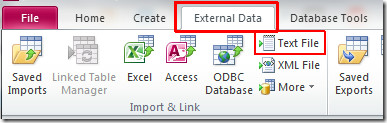
El fogod érni Külső adatok beszerzése, válassza ki az importálni kívánt fájlt. Ebben a lépésben kiválaszthatja, hogy importálja-e a forrás adatokat egy új táblázatba az aktuális adatbázisban, vagy csatolhatja a meglévő táblázatot. kettyenés rendben tovább lépni.
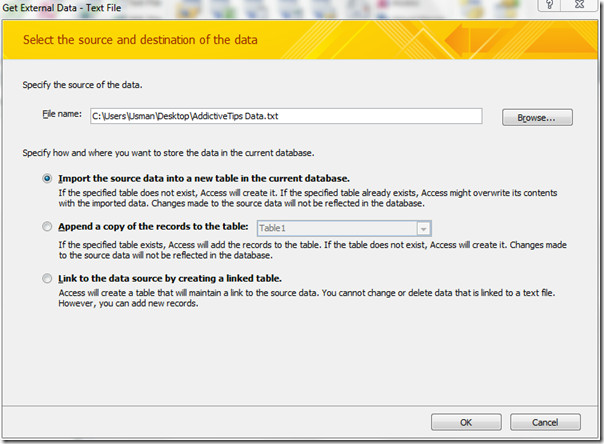
Ebben a lépésben az Access automatikusan azonosítja az adatok formátumát. Ha meg akarja változtatni az adatok formátumát, akkor engedélyezéssel megteheti Rögzített szélesség Rádiógomb. Találat Következő folytatni a varázslóval.
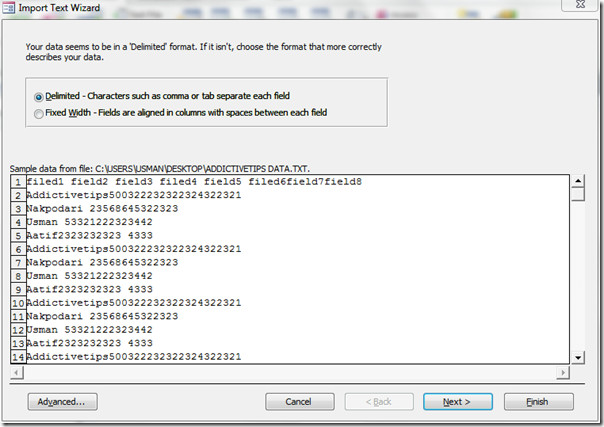
Most válassza ki a megfelelő határolót a szövegfájl formátuma és szerkezete szerint. kettyenés Következő tovább lépni.
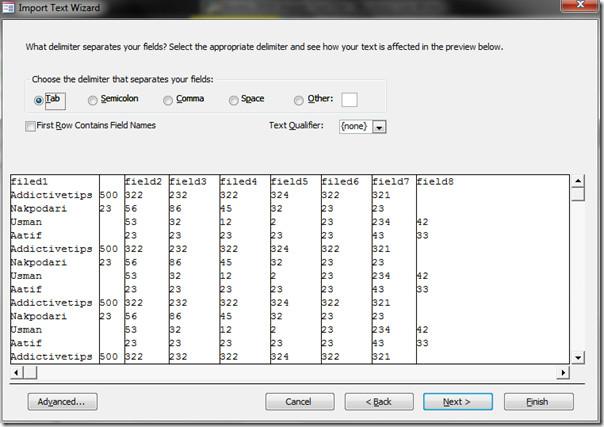
Most adja meg az egyes importált mezőkkel kapcsolatos információkat. Válassza ki az oszlopot az alábbi területen, és adja meg a megfelelő mezőbeállításokat.
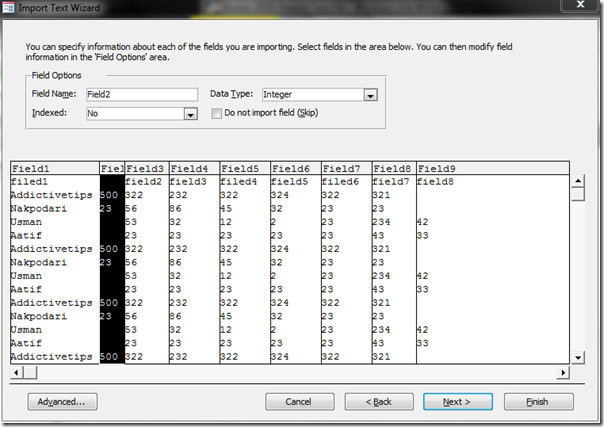
A következő lépés az elsődleges kulcs (egyedi azonosító) kiválasztásának különböző lehetőségeit tartalmazza. Engedélyezheti Hagyja, hogy az Access elsődleges kulcsot adjon hozzá, vagy válassza ki a saját elsődleges kulcsát az oszlopcímke kiválasztásával a legördülő listából. Az alapértelmezett beállítást választjuk, azaz Hagyja, hogy az Access hozzáadja az elsődleges kulcsot. Kattints Következő.
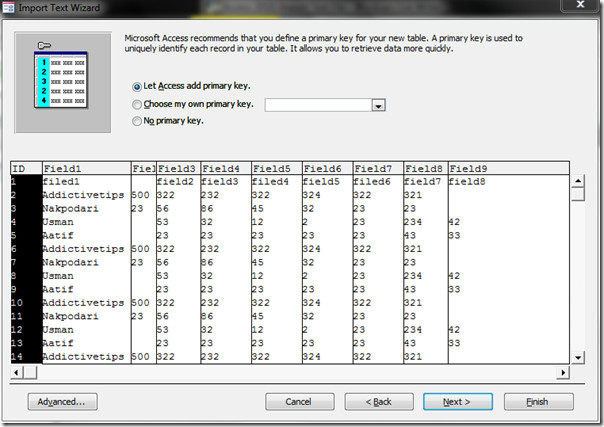
Most válasszon egy megfelelő nevet a táblázatnak, majd kattintson a gombra Befejez a varázsló befejezéséhez.
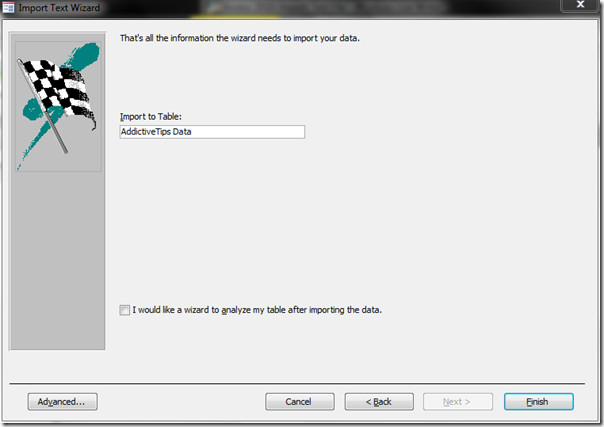
Láthatja, hogy a szövegdokumentum sikeresen importálva van az Access táblázatba. Most megnézheti Design nézet a mezők adattípusának megváltoztatásához adjon hozzá / módosítson / töröljön mezőket, és alkalmazza a kívánt korlátozásokat rajtuk.
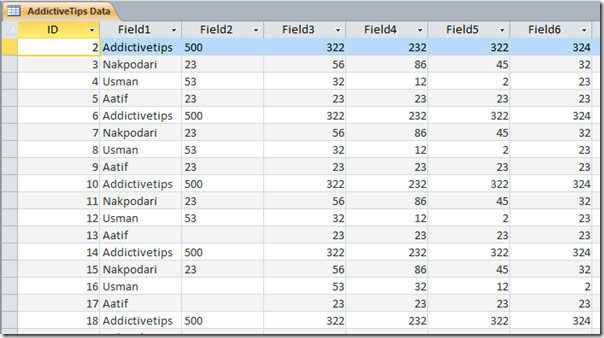













Hozzászólások